Berikut ini adalah cara mudah untuk menghapus row kosong di Excel.
Mengapa perlu menghapus baris kosong pada Excel? Jawabanya adalah karena baris tersebut tidak memiliki fungsi, sehingga ketika proses memuat data menjadi lebih rapi dan efisien.
Cara menghapus row kosong pada Excel sangat mudah dan simple, cara ini berfungsi untuk merapikan data pada lembar kerja excel.
Mengetahui cara menghapus row kosong di Excel akan sangat membantu Anda ketika membuat table pada lembar kerja. Lembar kerja akan terlihat menjadi lebih praktis dan rapi.
Cara Menghapus Row Kosong di Excel
Jika jumlah baris-baris kosong yang akan Anda hapus tidak banyak atau hanya beberapa saja, Anda dapat menggunakan fitur delete row. Namun jika jumlah baris kosong yang akan Anda hapus jumlahnya cukup banyak, Anda harus menggunakan cara yang lain agar kerja Anda menjadi lebih efisien.
Terdapat dua cara untuk menghapus row kosong. Berikut langkah-langkahnya:
PERTAMA
1. Seleksi row atau cell yang akan kita hapus. Gunakan tombol Ctrl pada keyboard untuk menambah seleksi cell atau baris yang dikehendaki. Menyeleksi baris kosong yang akan di hapus.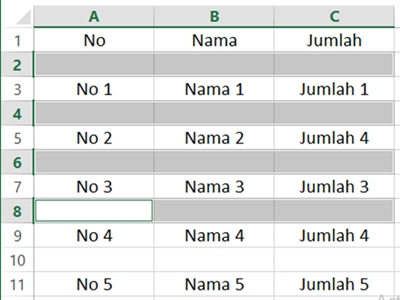
2. Klik kanan pada salah satu row atau cell yang terseleksi tadi.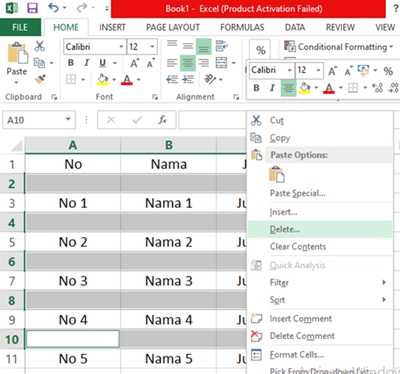
3. Menghapus row kosong dengan menu delete.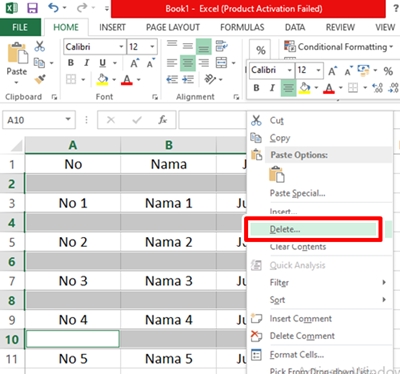
5. Jika yang anda seleksi sebelumnya berupa baris maka row yang anda pilih akan langsung terhapus.
6. Jika yang anda seleksi berupa sel excel maka akan muncul option box delete seperti pada gambar berikut > Pada tahap ini pilih entire row > Delete Entire Row Excel.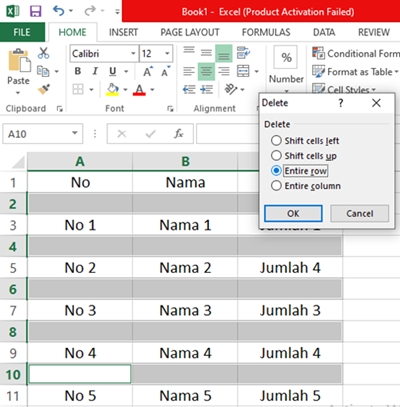
7. Klik OK dan Selesai.
KEDUA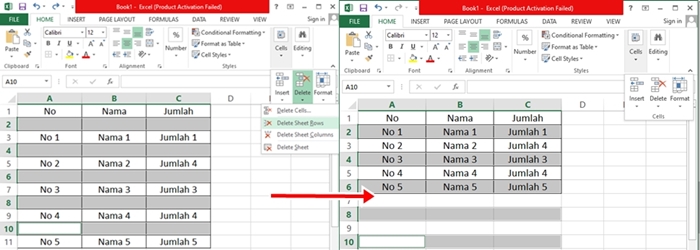
Selain menggunakan klik kanan seperti cara di atas, anda bisa juga menggunakan menu > Delete Sheet Rows yang ada di Tab Home > Cell Group > Delete.
Cara di atas tidak hanya dikhususkan untuk mendelete atau menghapus row kosong saja, namun bisa juga nada gunakan untuk menghapus row atau row excel manapun pada lembar kerja excel yang anda kehendaki. Untuk menghapus kolom excel sesuikan pilihan row dengan column atau columns.
Cara Menghapus Banyak Row Kosong Sekaligus di Excel
Untuk row kosong yang jumlahnya cukup banyak cara sebelumnya kurang efisien karena akan memakan waktu yang relatif lebih lama. Terlebih ketika pada tahap pemilihan baris terjadi salah seleksi baris atau cell.
PERTAMA
1. Langkah pertama ini hanya opsional dan bisa anda lewati jika anda bermaksud menghapus semua baris yang terdapat sel kosong.
2. Pilih menu Go to Special yang ada di Tab Home--Editing--Find & Select. Menu Go to Special Excel
3. Pada option Go to special yang muncul pilih blank kemudian OK. Menu Go to Special Blank Excel
4. Langkah berikutnya seperti pada cara sebelumnya. Klik kanan pada salah satu cell yang terseleksi dan pilih menu delete--Entire Row. Delete > Rows Excel
5. Selesai
KEDUA
Alternatif lain selain menggunakan fitur Go to Specials untuk menyeleksi cell atau baris kosong, bisa juga dengan menggunakan fitur auto filter pada excel.
Berikut langkah-langkah yang diperlukan untuk menyeleksi dan menghapus baris kosong pada lembar kerja excel menggunakan auto filter.
1. Seleksi seluruh data yang akan kita filter baris kosongnya. Seleksi Data Yang Akan dihapus Baris Kosongnya
2. Pada Tab Data--Group Short & Filter pilih Filter. Filter Data Excel
3. Terapkan filter untuk menampilkan sel-sel yang kosong atau blank saja. Blanks Filter Excel
4. Langkah selanjutnya tekan Shortcut Ctrl + Home, kemudian tekan tombol arah bawah ↓ untuk menggeser seleksi satu baris kebawah, kemudian tekan shortcut Ctrl + Shift + End. Seleksi Blank Rows. Jika langkah ditas anda lakukan dengan tepat maka baris-baris kosong yang terfilter akan terseleksi.
5. Langkah selanjutnya seperti pada cara-cara sebelumnya. Klik kanan lalu pilih delete Row. Delete Row Excel
6. Jika muncul window box seperti dibawah ini pilih OK untuk menghapus baris-baris kosong yang terseleksi tadi. Delete entire sheet row
7. Selanjutnya bersihkan filter dengan memilih menu clear dan filter pada Tab Data--Group Short & Filter. Clear Filter Data Excel.
8. Selesai. Menghapus Banyak Baris Kosong sekaligus Pada Excel